Guía de Transferencia Spotify lista de reproducción de Apple Music
Spotify se lanzó mucho antes de que Apple Music iniciara su servicio de transmisión de música. Es un proveedor sueco de servicios de transmisión de música que comenzó en 2006. Apple Music comenzó mucho más tarde en 2015. Comenzó como un proveedor de transmisión de música, pero también se expandió al video.
Mas tarde, Spotify también se expandió a videos por su categoría “Shows”. Ambos proveedores de transmisión de música se han convertido en una potencia en lo que respecta al servicio de música para sus clientes.
As Spotify empezó mucho antes que Apple Music, hay gente a la que le gustaría convertir spotify lista de reproducción a Apple Music. La colección que tienen para Spotify nunca se puede exportar a Apple por lo que quieren un Spotify lista de reproducción al acceso directo de Apple Music. Siga leyendo para encontrar el proceso de hacer esto.
Contenido del artículo Parte 1. ¿Puedes escuchar Spotify ¿Lista de reproducción en Apple Music? Parte 2. Cómo transferir Spotify ¿Lista de reproducción para Apple Music? Parte 3. Resumen
Parte 1. ¿Puedes escuchar Spotify ¿Lista de reproducción en Apple Music?
Cuando juegas a los dos Spotify y Apple Music verás que sus canciones tienen limitaciones en cuanto a cómo usarlas. Un ejemplo sería intentar reproducirlos en un reproductor de música diferente al de donde deben reproducirse.
Otra es la utilidad de las pistas en función de tu suscripción activa. Descubrirás que tus canciones se vuelven inútiles una vez que hayas finalizado tu paquete.
Todo esto se debe a DRM. DRM significa Gestión de derechos digitales. Es una tecnología de derechos de autor que evita que sus medios sean pirateados. Desafortunadamente, esto también restringe la libertad de uso de tu música.
Una vez que se implemente DRM, tendrá que prepararse tanto para las ventajas como para las desventajas que puede ofrecer.
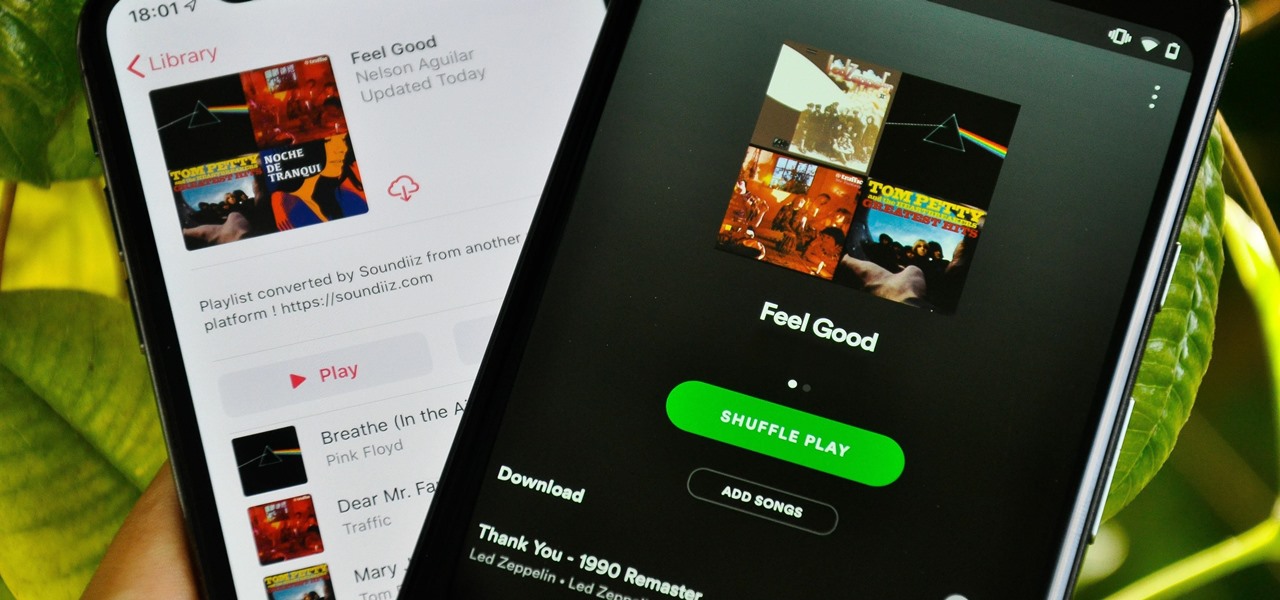
Cuando intentas directamente bancaria Spotify listas de reproducción a Apple Music verás que acabarás fracasando. Spotify y Apple Music son dos empresas de transmisión de música distintas que pueden tener similitudes en algunas áreas, pero definitivamente difieren en el formato de archivo que utilizan. Además, incluso si ambos implementan protección DRM en su música, la forma en que está compuesta es completamente diferente entre sí.
Otro factor clave es que Apple Music implementa una tecnología patentada llamada FairPlay. FairPlay es protección DRM con claves de usuario integradas en una pista de tu música de Apple. Se implementa utilizando servidores de Apple, por lo que es completamente diferente de lo que Spotify hace para implementar DRM.
Una vez que te des cuenta de que no puedes seguir adelante, puedes intentar enumerar tus listas de reproducción para compararlas con las de otro proveedor. Esto podría funcionar, pero requiere mucho tiempo y definitivamente puede agotarte al final.
Es por eso que recomendaremos una manera mejor y más eficiente de bancaria Spotify listas de reproducción a Apple Music. Esto es a través de una herramienta de terceros que se discutirá en la siguiente sección. También se presentará un proceso detallado.
Parte 2. Cómo transferir Spotify ¿Lista de reproducción para Apple Music?
#1. Herramienta requerida para convertir Spotify Música
La herramienta requerida es el TunesFun Spotify Music Converter. Puede ver los enlaces de descarga para PC y Mac a continuación:
TunesFun Spotify Music Converter es una herramienta simple pero poderosa que puede descargar, convertir y eliminar DRM de su Spotify Música en total. Tiene un rico conjunto de herramientas implementadas de una manera simple. Puede cambiar la configuración del convertidor a través de un menú y, al mismo tiempo, seleccionar listas de reproducción, canciones, álbumes, etc. con solo hacer clic en un botón. Todas las interfaces de usuario son fáciles de usar y la facilidad de operación está garantizada.
TunesFun también viene con medidas contra la piratería al mantener tus canciones privadas solo para ti. La distribución pública de canciones está prohibida y nunca es respaldada por TunesFun. Todas las conversiones se mantienen privadas solo para el usuario que realiza la conversión.
TunesFun implementa un navegador web incorporado. Se conecta y muestra el Spotify Reproductor web. Debe estar familiarizado con el menú si es un Spotify ventilador. Solo tienes que iniciar sesión en tu Spotify Cuenta de música. Una vez que haya iniciado sesión, ahora puede elegir los millones de canciones que Spotify La música tiene. Elija sus listas de reproducción, álbumes, artistas o canciones favoritas.
No hay límite si compra una clave de licencia. Una vez que haya elegido su canción, la conversión puede continuar. Puede convertir y cargar canciones a otros servicios de transmisión de música como Apple Music. Actúa como un spotify lista de reproducción para atajo de música de Apple applicación. También puede bancaria Spotify lista de reproducción de música de Apple demasiado.
Todo esto se realiza en una interfaz limpia y basada en ventanas. No se requiere ninguna habilidad especial para la operación. Solo necesita aprender a usar una computadora en un sistema Windows o Mac.
#2. Tutorial para Transferir Spotify Lista de reproducción de Apple Music
- Después de la instalación abre el TunesFun Spotify Music Converter.
- Abra el TunesFun. Se debe ver una pantalla de introducción. A continuación, intente iniciar sesión en Spotify Web Player si se le solicita. El software implementa un navegador web integrado para esto.
- Abra una lista de reproducción en el Spotify Reproductor web.
- Ahora abra la ventana del convertidor haciendo clic en el signo + en la esquina inferior derecha.
- Debería abrirse una nueva ventana para que elijas las canciones que deseas convertir.
- Puede elegir una carpeta de salida o cambiar la configuración de conversión a continuación. Se recomienda utilizar MP3, ya que es un formato de música de archivo universal.
- Presiona Convertir para comenzar a convertir.
- Cuando haya terminado, la pestaña Convertido debería mostrar sus archivos convertidos. Haga clic en Abrir en archivo para ir al directorio de salida.
- A continuación, subiremos tu música a Apple Music.
- Abre Apple Music en una Mac o iTunes en una PC.
- Vaya a Biblioteca y elija Música como categoría en la lista desplegable en la parte superior. Ya deberías estar viendo tu biblioteca de Apple Music.
- Ahora ve a tu TunesFun Spotify Music Converter Carpeta y arrastre los archivos que desea cargar en su biblioteca de Apple Music.
- Una nube con líneas discontinuas debería aparecer al lado de la canción. Esto indica que se está emparejando con la biblioteca de Apple. Cuando termine, la nube con líneas discontinuas debería desaparecer.
- ¡Eso es todo! Pudiste bancaria Spotify lista de reproducción de Apple Music!

Parte 3. Resumen
En conclusión, hemos establecido los pasos para bancaria Spotify lista de reproducción a Apple Music. Hemos utilizado la aplicación de herramientas de terceros, TunesFun Spotify Music Converter para esto. Con esta aplicación se pueden convertir casi todos los formatos de música. También se realiza la eliminación de DRM para poder subir tus canciones a otros servicios de transmisión de música.
Comente